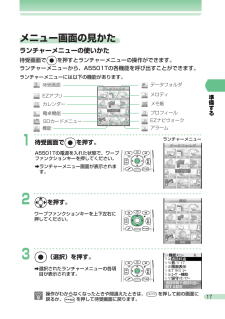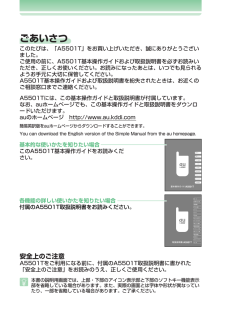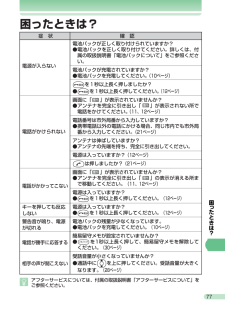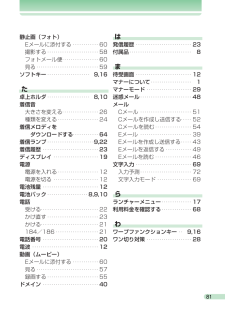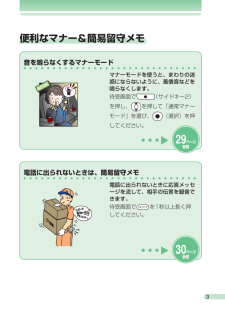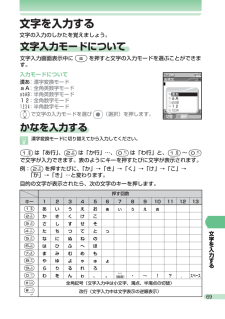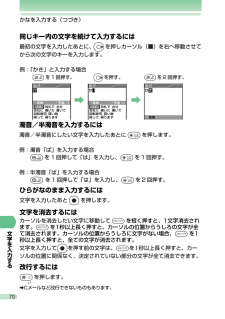Q&A
取扱説明書・マニュアル (文書検索対応分のみ)
"キー"1 件の検索結果
"キー"40 - 50 件目を表示
全般
17準備する 操作がわからなくなったときや間違えたときは、?を押して前の画面に戻るか、Oを押して待受画面に戻ります。 3z (選択)を押す。 a選択されたランチャーメニューの各項目が表示されます。 2ワープファンクションキーを上下左右に押してください。 a を押す。 1待受画面でzを押す。 待受画面でzを押すとランチャーメニューの操作ができます。 ランチャーメニューから、A5501Tの各機能を呼び出すことができます。 ランチャーメニューの使いかた A5501Tの電源を入れた状態で、ワープファンクションキーを押してください。 aランチャーメニュー画面が表示されます。 ランチャーメニューには以下の機能があります。 EZアプリ カレンダー 電卓機能 SDカードメニュー メロディ メモ帳 待受画面 データフォルダ プロフィール EZナビウォーク アラーム 機能 ランチャーメニュー メニュー画面の見かた 留守 メモ/マナー 音/ハ゛イフ゛ 画面表示 フ゜ライハ゛シー ユーサ ゛ー補...
取扱説明書/A5501T目 次 ご利用いただく前に 電話機能 アドレス帳 メール カメラ EZwebEZアプリ (BREWTM) データフォルダ 音/バイブ設定 画面/照明設定 プライバシー設定 時計/スケジュール機能 便利な機能 文字入力 auのネットワークサービス 付 録 このたびは、「A5501T」をお買い上げいただき、誠にありがとうございました。 ご使用の前に、A5501T基本操作ガイドおよび取扱説明書を必ずお読みいただき、正しくお使いください。お読みになったあとは、いつでも見られるようお手元に大切に保管してください。 A5501T基本操作ガイドおよび取扱説明書を紛失されたときは、お近くのご相談窓口までご連絡ください。 A5501Tには、この基本操作ガイドと取扱説明書が付属しています。 なお、auホームページでも、この基本操作ガイドと取扱説明書をダウンロードいただけます。 auのホームページ http://www.au.kddi.com 簡易英訳版をauホームページからダウンロードすることができます。 You can download the English version of the Sim...
9準備する 各部の名称 カラフル ウィンドウ アンテナ 着信ランプ(緑) サイドキー1レシーバ (受話口) ディスプレイ ワープ ファンクションキー フォトキー/ ソフトキー1メールキー メモ/ クリアキー 発信キー ダイヤルキー, *キー, $キー アドレス帳キー/ソフトキー中央 ムービーキー/ソフトキー2EZキー マイク(送話口) カメラ メモリカード スロット サイドキー2電池パック (内蔵) 電源/終話キー アプリキー 充電ランプ(赤) miniSDTMカードの取り付けかた メモリカード スロットの キャップ miniSDTMカード メモリカードスロット ① ② ①メモリカードスロットのキャップを開ける ②メモリカードスロットにminiSDTMカードを カチッと音がするまで差し込む miniSDTMカードを取り外すときは、指で軽く押し込んだあと、ゆっくり手前に戻すようにして指を離してください。 miniSDTMカードが少し出てきますので、取り出してください。 本書ではminiSDTMメモリカードを「miniSDTMカード」として記載しています。 詳しくは、付属の取扱説明書「miniSDTMカ...
77困 たときは? 困ったときは? 電池パックが正しく取り付けられていますか? ●電池パックを正しく取り付けてください。詳しくは、付属の取扱説明書「電池パックについて」をご参照ください。 電池パックが充電されていますか? ●電池パックを充電してください。(10ページ) Oを1秒以上長く押しましたか? ●Oを1秒以上長く押してください。(12ページ) 画面に「 」が表示されていませんか? ●アンテナを完全に引き出し「 」が表示されない所で電話をかけてください。(11、12ページ) 電話番号は市外局番から入力していますか? ●携帯電話以外の電話にかける場合、同じ市内でも市外局番から入力してください。(21ページ) アンテナは伸ばしていますか? ●アンテナの先端を持ち、完全に引き出してください。 電源は入っていますか?(12ページ) Iは押しましたか?(21ページ) 画面に「 」が表示されていませんか? ●アンテナを完全に引き出し「 」の表示が消える所まで移動してください。(11、12ページ) 電源は入っていますか? ●Oを1秒以上長く押してください。(12ページ) ...
81 は 発信履歴 23 付属品 8 ま 待受画面 12 マナーについて 1 マナーモード 29 迷惑メール 48 メール Cメール 51 Cメールを作成し送信する 52 Cメールを読む 54 Eメール 39 Eメールを作成し送信する 43 Eメールを返信する 49 Eメールを読む 46 文字入力 69 入力予測 72 文字入力モード 69 ら ランチャーメニュー 17 利用料金を確認する 68 わ ワープファンクションキー 9,16 ワン切り対策 28静止画(フォト) Eメールに添付する 60 撮影する 58 フォトメール便 60 見る 59 ソフトキー 9,16 た 卓上ホルダ 8,10 着信音 大きさを変える 26 種類を変える 24 着信メロディを ダウンロードする 64 着信ランプ 9,22 着信履歴 23 ディスプレイ 19 電源 電源を入れる 12 電源を切る 12 電池残量 12 電池パック 8,9,10 電話 受ける 22 かけ直す 23 かける 21 ...
3便利なマナー&簡易留守メモ 29 ページ 参照 音を鳴らなくするマナーモード マナーモードを使うと、まわりの迷 惑にならないように、着信音などを 鳴らなくします。 待受画面でBA(サイドキー2)を押し、Zbを押して「通常マナーモード」を選び、Zz(選択)を押してください。 30 ページ 参照 電話に出られないときは、簡易留守メモ 電話に出られないときに応答メッセージを流して、相手の伝言を録音できます。 待受画面で@?を1秒以上長く押してください。 MOVIE
15準備する 基本的な使いかたを覚える キーの使いかた 操作がわからなくなったときや間違えたときは、?を押して前の画面に戻るか、Oを押して待受画面に戻ります。 ここではキーの使いかたを覚えましょう。 f :発信履歴 (23ページ参照) &:EZweb(インターネット)への接続(61ページ以降参照) ?:簡易留守メモの設定/解除(30ページ参照)、文字の消去(70ページ参照)、操作の取消 O:電源の入/切(12ページ参照)、通話の終了(21, 22ページ参照) C:モバイルライトのON/OFF(付属の取扱説明書「簡易ライト機能」参照) A:マナーモードの設定(29ページ参照) e :着信履歴(23ページ参照) E:カメラ(フォト)を使う(58ページ以降参照) R :アドレス帳を使う(32ページ以降参照) ":カメラ(ムービー)を使う(55ページ以降参照) %:Eメールの送受信など(43ページ以降参照) I:電話をかける/受ける(21, 22ページ参照) 0~9 *、$:電話番号や文字の入力(69ページ以降参照) ::EZアプリの起動(付属の取扱説明書「EZアプリ(BREWTM)について」参照)
69文字を入力する かなを入力する 1は「あ行」、2は「か行」⋯、0は「わ行」と、1~0で文字が入力できます。表のようにキーを押すたびに文字が表示されます。 例:2を押すたびに、「か」→「き」→「く」→「け」→「こ」→ 「か」→「き」⋯と変わります。 目的の文字が表示されたら、次の文字のキーを押します。 文字入力モードについて 文字入力画面表示中にEを押すと文字の入力モードを選ぶことができます。 文字を入力する 文字の入力のしかたを覚えましょう。 1 あ か さ た な は ま や ら わ 1234567890*$2 い き し ち に ひ み ゆ り を 3 う く す つ ぬ ふ む よ る ん 4 え け せ て ね へ め ゃ れ ゎ 5 お こ そ と の ほ も ゅ ろ 、 6 ぁ っ ょ 。 7 ぃ ー 8 ぅ ・ 9 ぇ ~ 10 ぉ ! 11 ? 12 . 13 ...
70文字を入力する メモ aCメールなど改行できないものもあります。 かき 変換 濁音/半濁音を入力するには 濁音/半濁音にしたい文字を入力したあとに*を押します。 例:濁音「ば」を入力する場合 6を1回押して「は」を入力し、*を1回押す。 例:半濁音「ぱ」を入力する場合 6 を1回押して「は」を入力し、 *を2回押す。 同じキー内の文字を続けて入力するには 最初の文字を入力したあとに、 rを押しカーソル(■)を右へ移動させてから次の文字のキーを入力します。 例:「かき」と入力する場合 ひらがなのまま入力するには 文字を入力したあとzを押します。 改行するには $を押します。 rを押す。 2を2回押す。 2を1回押す。 かなを入力する(つづき) 文字を消去するには .カーソルを消去したい文字に移動して?を短く押すと、1文字消去されます。?を1秒以上長く押すと、カーソルの位置からうしろの文字が全て消去されます。カーソルの位置からうしろに文字がない場合、?を1秒以上長く押すと、全ての文字が消去されます。 文字を入力してzを押す前の文字は、?を1秒以上長く押...
73文字を入力する Eメールアドレスを入力する 1 . a d g j m p t w 01234567890*#2 @ b e h k n q u x 3 - c f i l o r v y 4 _ A D G J M s T z 5 / B E H K N P U W 6 : C F I L O Q V X 7 ~ 2 3 4 5 6 R 8 Y 8 ? S Z 9 , 7 9 10 ’ 11 ! 12 1 13 半角記号(文字入力中は大文字と小文字の切替) 文字表示の逆順表示 押す回数 キー Eメールアドレスに入力できる文字 表のようにキーを押すたびに文字が表示されます。 アミのかかった文字 は、自分のEメールアドレスを変更するときの「@」以前の文字としては使用できません。 自分のEメールアドレスを変更するときの「@」以前の文字は、半角英数小文字、 「-」(ハイフン)、「.」(ピリオド)を含め20文字まで入力できます。た...
- 1